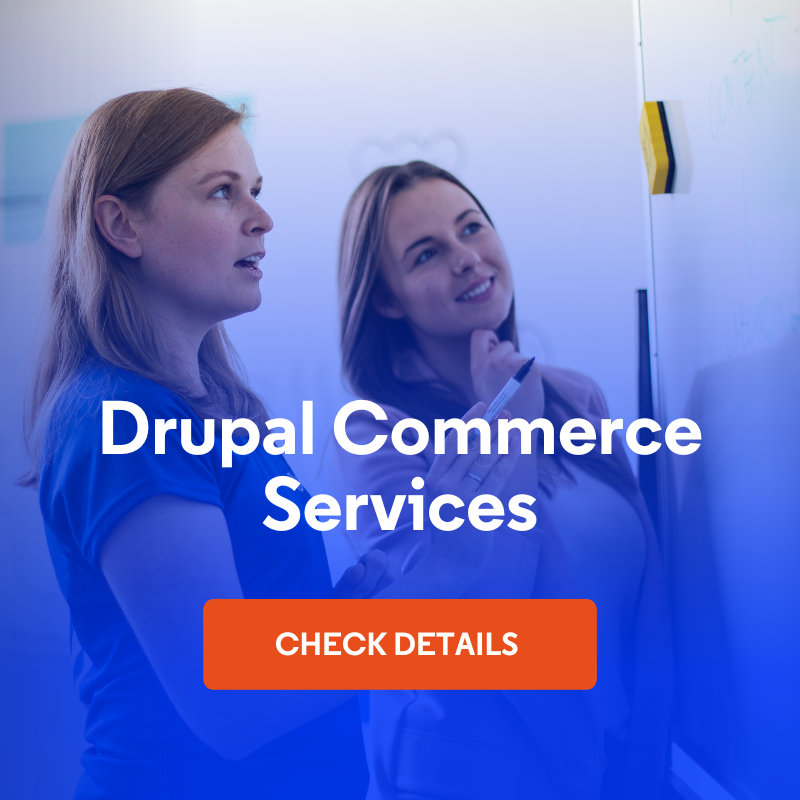Paiements Récurrents/Abonnements dans Drupal Commerce à l'Exemple du Module Commerce Recurring
Les paiements récurrents gagnent en popularité et sont de plus en plus utilisés par des marques bien connues. Vous trouverez ce type de modèle de règlement dans Netflix, Spotify ou Apple Music, entre autres. Indiscutablement, ils sont pratiques pour l'e-business grâce à la régularité et la ponctualité des paiements, la pleine automatisation et la sécurité. Si vous souhaitez mettre en œuvre cette méthode de collecte de paiements, je vous encourage à lire cet article. Vous apprendrez comment le faire dans Drupal Commerce.
Qu'est-ce que les paiements récurrents ?
Ce sont des paiements qui sont collectés auprès des clients à des intervalles de temps sélectionnés. Le plus souvent, ces paiements sont effectués mensuellement, mais il existe aussi d'autres modèles. Certains systèmes collectent les paiements une fois par an, d'autres - une fois par semaine. Il est aussi possible de définir un cycle trimestriel. D'autres intervalles de temps sont moins fréquents.
Que pouvez-vous vendre en utilisant des paiements récurrents ?
Netflix et Spotify mentionnés dans l'introduction sont des systèmes avec une base de données de fichiers (vidéo, audio). Pour y avoir accès, il faut effectuer des paiements récurrents.
Dans notre agence Drupal, nous avons mis en œuvre un projet similaire – utilisant Drupal, bien sûr. Après avoir effectué un paiement, l'utilisateur obtient l'accès au système et à des fichiers PDF uniques. Le client a la possibilité d'acheter un fichier spécifique unique, ainsi que de payer un abonnement mensuel ou annuel. Cette dernière option leur permet d'accéder à tous les fichiers du système.
Un système similaire que nous avons développé chez Droptica est Training Realm. C'est une application web qui offre aux utilisateurs la possibilité d'enregistrer des séances d'entraînement, de créer des plannings d'entraînement et d'ajuster la difficulté des cycles d'entraînement au niveau de l'utilisateur. Et comme vous pouvez probablement le deviner, nous avons également utilisé le service de paiement récurrent dans ce cas.
Dans les exemples ci-dessus, vous pouvez voir que les paiements récurrents sont le plus souvent associés à des produits ou services numériques. Bien sûr, cette solution peut être mise en œuvre pour vendre des produits physiques. Un exemple parfait est le catering diététique. Le système prélève automatiquement des frais mensuels pour la nourriture qui sera livrée au cours des 30 prochains jours.
Comme vous pouvez le voir, les usages sont nombreux. Les paiements récurrents sont très pratiques pour les entreprises, car ils leur fournissent un revenu régulier sur une période de temps prévisible.
Installation du module de paiements récurrents dans Drupal Commerce
Je présenterai l'activation et la configuration du module Commerce Recurring sur la base de la distribution Droopler. Nous avons préparé un package de démarrage pour Drupal Commerce là-bas – il suffit d'activer les modules d_commerce (capture d'écran ci-dessous) pour obtenir un système de Commerce basé sur Drupal prêt à l'emploi.
L'installation du système Droopler est très simple. Les instructions pour Composer peuvent être trouvées ici.
Si vous avez déjà le système Droopler, vous devez installer le module Commerce Recurring.
Téléchargez les fichiers appropriés du module Recurring et tout module additionnel nécessaire pour cet exemple avec la commande :
composer require drupal/commerce_recurring drupal/facets_pretty_paths drupal/commerce_paypal
Après avoir exécuté ces commandes dans le terminal, vous devriez voir cet effet :
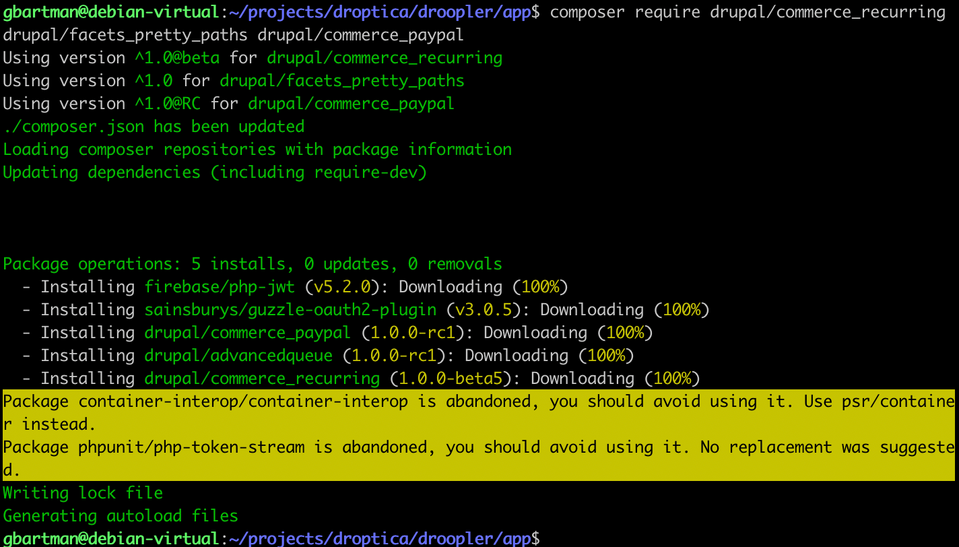
Dans l'étape suivante dans Drupal, allez à la page de la liste des modules (/admin/modules) et activez les modules suivants :
- d_commerce
- d_commerce_product
- d_commerce_products_list
- Commerce Recurring
Pour les paiements récurrents, vous aurez également besoin d'un module de paiement qui prend en charge les paiements récurrents. Dans cette entrée, l'exemple sera basé sur le module Commerce PayPal.
Vous pouvez télécharger le module en utilisant la commande :
composer require drupal/commerce_paypal
La description de l'activation et la configuration du module peuvent être trouvées sur le site du projet drupal.org.
Configuration du module Commerce Recurring
Après avoir installé le module, nous verrons deux pages supplémentaires dans le panneau d'administration :
- Horaires de facturation /admin/commerce/config/billing-schedules
- Abonnements /admin/commerce/subscriptions
Nous commencerons par les paramètres sur la page Horaires de facturation. Ici, vous pouvez décider si le client paiera mensuellement, hebdomadairement ou quotidiennement. Ou peut-être souhaitez-vous facturer tous les 13 jours ? Oui, vous pouvez également configurer une telle période de paiement.
De plus, vous définirez également le paramètre qui décide quand le paiement doit être collecté : doit-il être immédiatement après l'achat ou peut-être à la fin de la période définie (par exemple, à la fin du mois).
Vous déciderez également si le paiement doit toujours être collecté le premier du mois ou s'il doit être collecté le même jour du mois suivant auquel l'achat a été effectué (par exemple, achat le 13 du mois, donc le paiement sera toujours le 13 de chaque mois).
Un autre paramètre est la proportionnalité, par exemple pour les paiements annuels : si quelqu'un effectue un achat en juillet, vous définirez s'il paiera le montant pour une année entière ou seulement pour un semestre, et le prochain paiement pour une année entière sera en janvier.
À la fin du formulaire, vous déciderez quoi faire en cas d'échec du paiement (par exemple, vous pouvez retenter le paiement dans 3 jours).
Comme vous pouvez le voir, les options de configuration sont nombreuses. Chacun trouvera une configuration qui convient à son modèle commercial.
Paiements mensuels récurrents
Ci-dessous vous trouverez un exemple de paramètres de formulaire pour des paiements mensuels récurrents. Le paiement sera prélevé à l'avance et toujours effectué en totalité par mois (calculé à partir de la date d'achat par le client).
En cas d'échec du paiement, le système essaiera de traiter le paiement trois fois de plus avant de désactiver l'abonnement.
Voici comment cela se présente dans le formulaire :
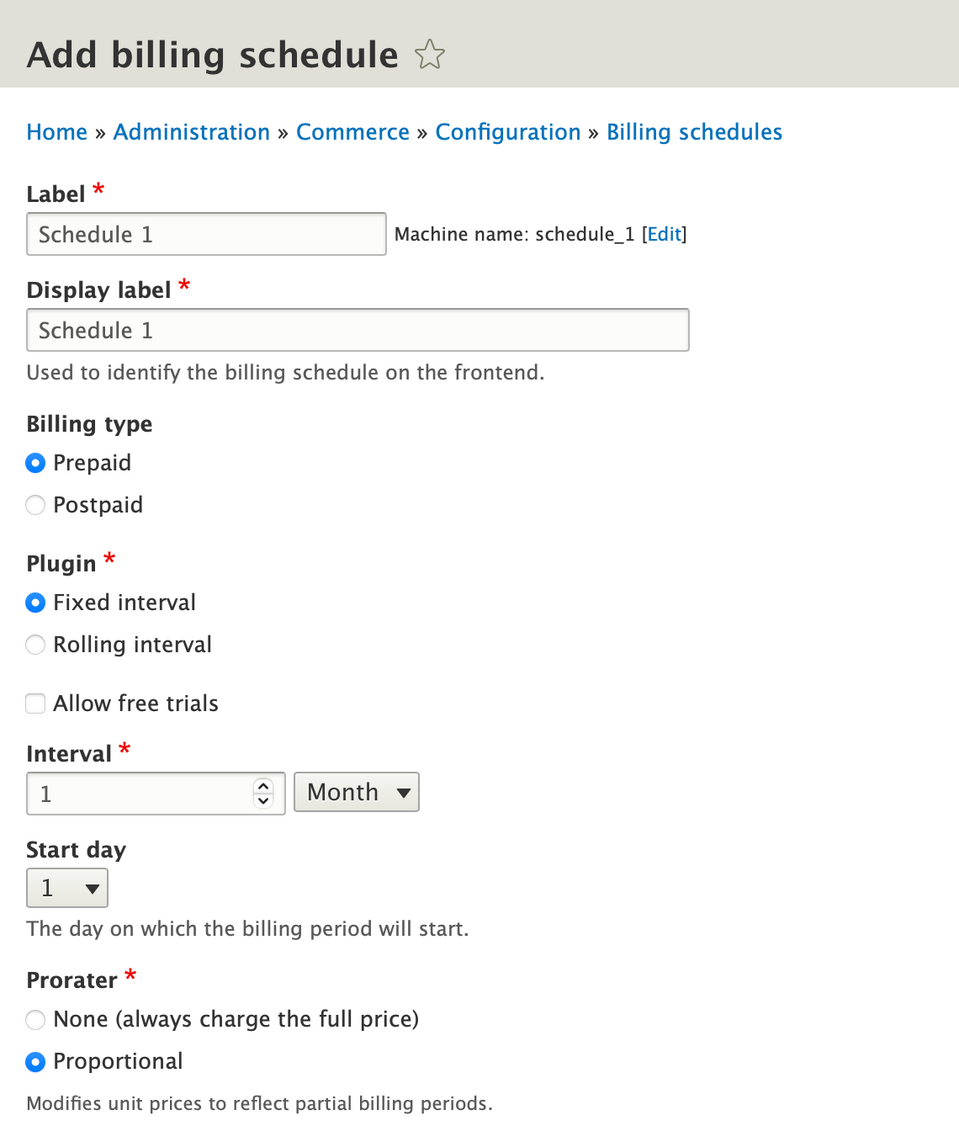
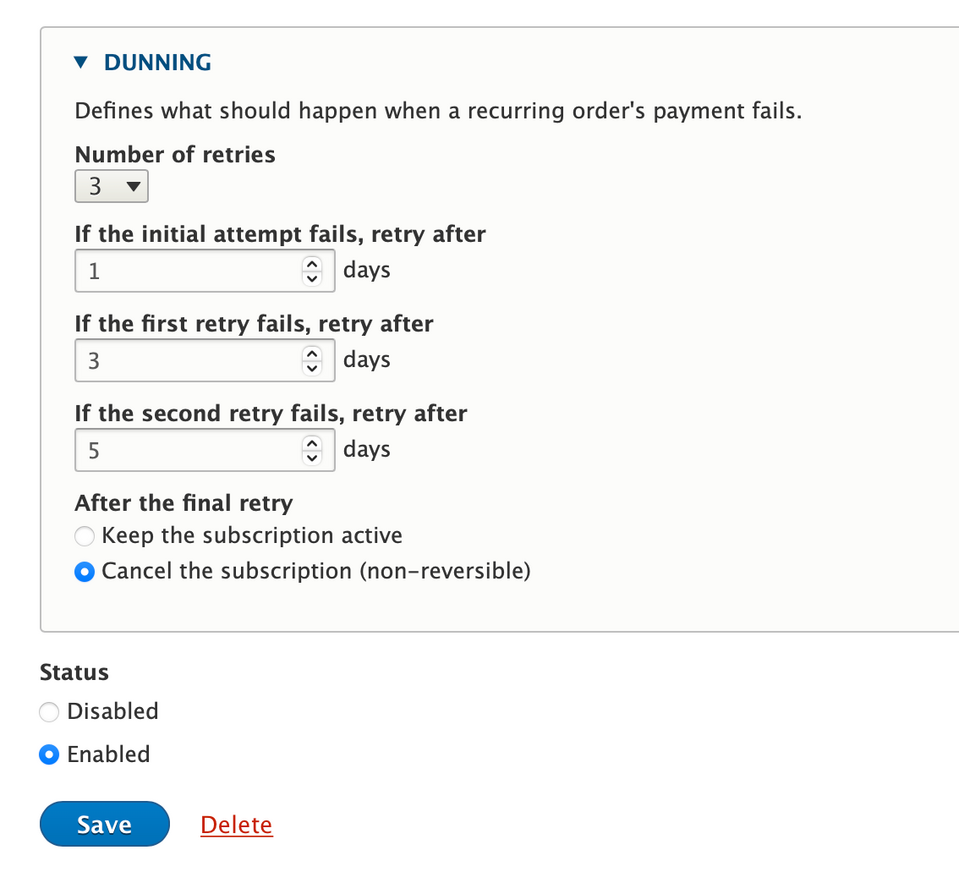
La description complète des paramètres pour ce formulaire peut être trouvée dans la documentation sur la page de Drupal Commerce.
Ajouter des paiements récurrents à un produit
Dans ce cas, vous verrez à quoi ressemble un paiement récurrent en relation avec un produit, par exemple le catering diététique mentionné ci-dessus.
Il est courant de créer une variante de produit distincte qui permet un abonnement. En général, chaque produit peut avoir une variation qui différera par le prix, le code SKU, et/ou d'autres caractéristiques.
Par exemple, une plateforme de commerce électronique spécialisée dans la vente de vêtements peut avoir un produit "T-shirt" dont les variations seront les différentes versions de couleur. Pour créer des variations, allez à
- '/admin/commerce/config/product-variation-types'
ou via le menu
- Commerce->Configuration->Produits->Types de variation de produits puis cliquer sur "Ajouter une variation de produit".
Dans ce formulaire simple, entrez le nom de la variation à créer et sélectionnez "Permettre l'abonnement".
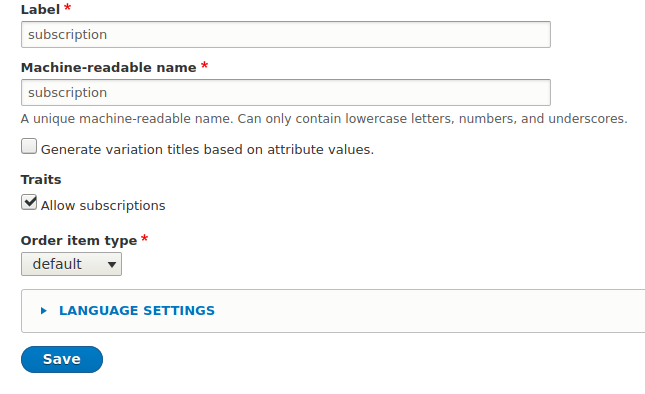
Chaquetype de produit créé vous permet d'ajouter une variation. Donc, si vous ne voulez pas perdre les produits existants, vous devez créer un type de produit supplémentaire dont les variations seront des abonnements.
Pour cela, allez à '/admin/commerce/config/product-types' et cliquez sur "Ajouter un type de produit". Remplissez le formulaire à partir de la liste déroulante et sélectionnez la variation précédemment créée ('subscription' dans cet exemple).
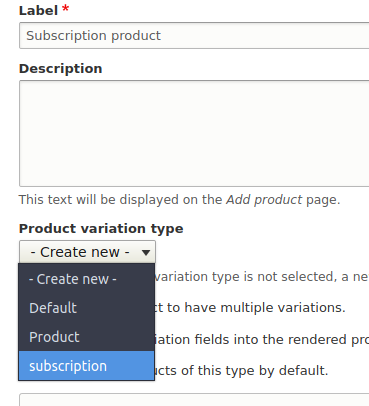
Ensuite, vous avez besoin d'un produit réel que l'utilisateur final peut ajouter au panier. Vous pouvez l'ajouter en allant sur la page "/product/add". Dans la liste des types de produits, sélectionnez le "Produit d'abonnement" précédemment créé. Remplissez le formulaire en fonction des champs affichés, puis cliquez sur "Enregistrer et ajouter des variations". Vous verrez une table montrant toutes les variations créées relatives à ce produit. Cliquez sur "Ajouter une variation". Dans le formulaire affiché, remplissez les champs tels que SKU et prix.
Le champ titre, dans ce cas, est le nom de la variation en cours de création. Comme mentionné précédemment, un produit peut avoir un nombre quelconque de ces variations, et le nom de la variation lui-même, ainsi que le nom du produit, sera affiché dans la commande et le panier. Dans le cas d'un abonnement, vous pouvez créer des variations divisées par période, par exemple un mois, six mois, un an. Pour cet exemple, nous avons créé un abonnement mensuel donc nous nommerons la variation du produit "mensuel" et dans le champ Horaires de facturation, nous sélectionnerons l'intervalle mensuel que nous avons créé précédemment.
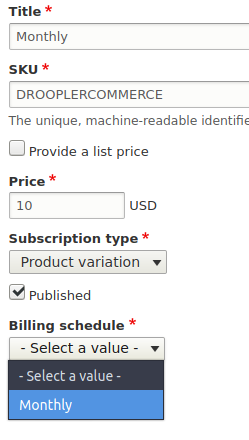
Après avoir cliqué sur le bouton "sauvegarder", vous revenez à la liste des variations d'un produit donné, comme on peut le voir sur la liste, le titre de la variation est finalement composé du nom du produit et du nom de la variation associée créée.

Dans l'étape suivante, vous pouvez accéder à la vue du produit, l'ajouter au panier et passer par le processus d'achat. Après avoir terminé avec succès le paiement et passé la commande, si elle contenait un produit avec lequel un paiement récurrent est associé, un abonnement sera créé, que vous pouvez gérer à '/admin/commerce/subscriptions' ou via le panneau d'administration 'Commerce->Abonnements'.

Une description plus détaillée du fonctionnement du module peut être trouvée ici.
Créer des paiements récurrents autonomes
Jusqu'à présent, nous avons créé un abonnement en tant que produit séparé que le client peut ajouter au panier également avec les produits qui n'ont pas nécessairement besoin d'être des abonnements. Mais que faire si vous ne voulez pas créer de produits et de variations, par exemple si vous souhaitez donner aux utilisateurs la possibilité de paiements répétés ?
Le module Commerce Recurring vous permet également d'ajouter des paiements récurrents. Cela peut être fait au même endroit où se trouve la liste des abonnements créés sur la base de commandes, en cliquant sur le bouton "Ajouter un abonnement" et en sélectionnant l'option "autonome". Ensuite, vous remplissez le formulaire comme requis. Notez que dans cette situation, il est nécessaire de spécifier l'utilisateur à qui l'abonnement sera attribué.
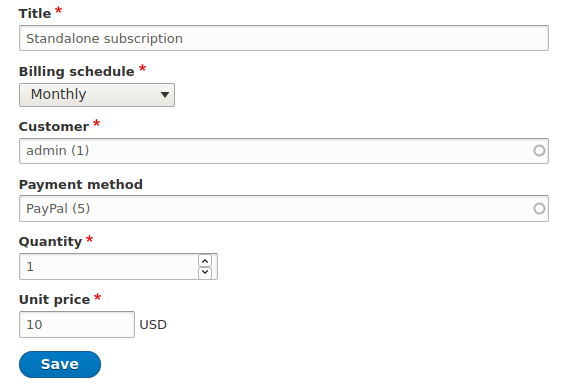
Une description plus détaillée peut être trouvée ici.
Résumé
Drupal offre une large gamme de possibilités pour créer des solutions e-commerce sur mesure. En savoir plus sur Drupal Commerce dans nos autres articles de blog :
- Drupal Commerce – Configuration des attributs de produit
- 9 modules qui amélioreront votre boutique Drupal Commerce
- 6 modules de paiement pour Drupal Commerce
Si, par contre, vous avez besoin d'un support spécialisé, consultez notre page Drupal Commerce.